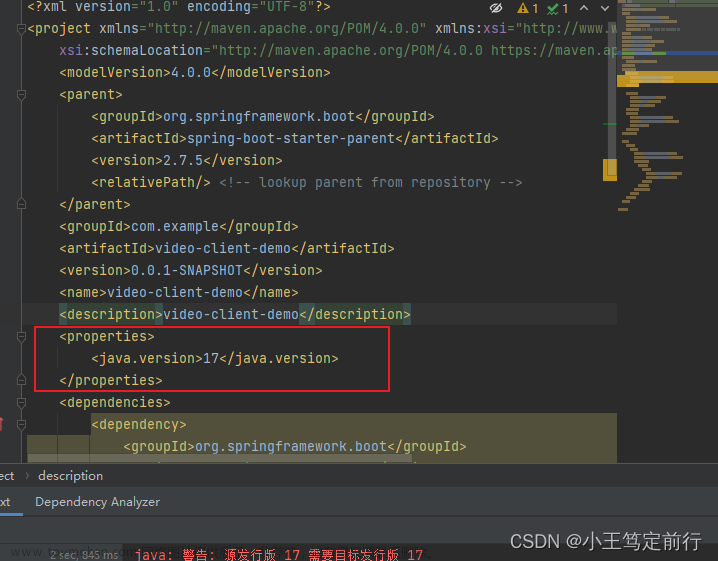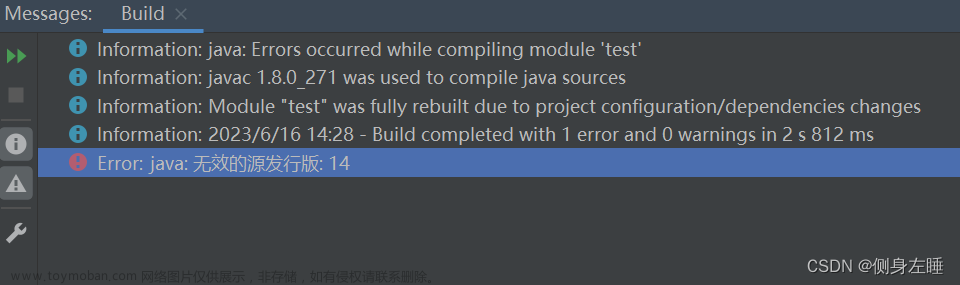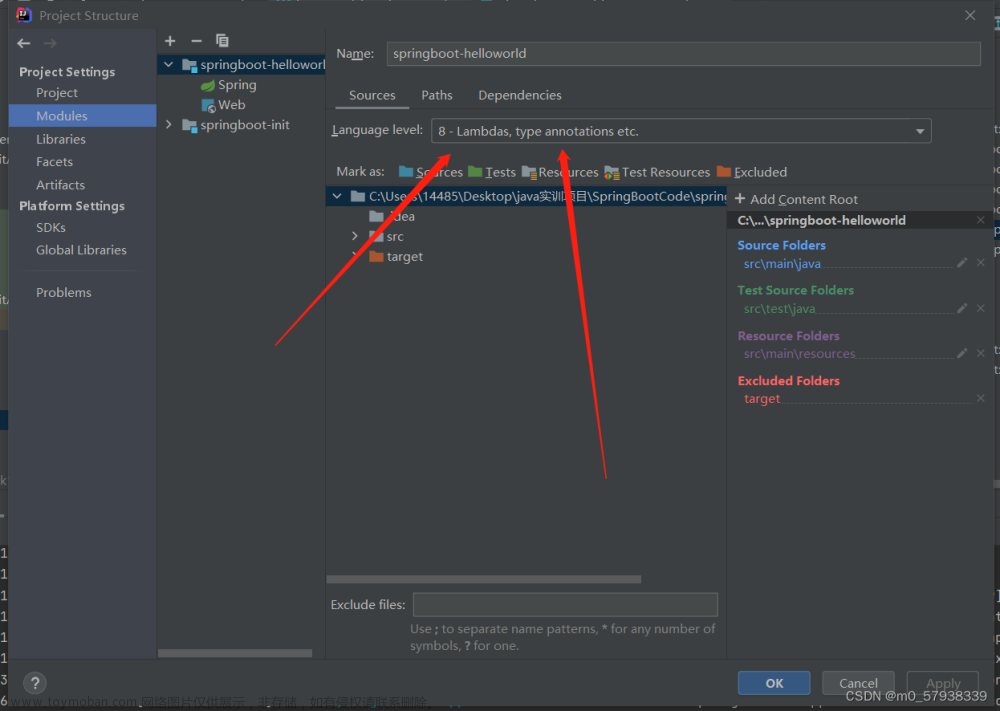下面是报错页面

问题解析
在我个人遇到此问题的情况下,出现此错误的原因是springboot的版本与java版本不一致
在spring3更新后,idea在创建springboot项目时会默认选择spring3,哪怕你选择的是java8的版本
idea默认选择spring3
在你以java8创建spring3的项目后,就一定会出现”java: 错误: 无效的源发行版:17“,如果你百度搜这个问题只会让你改你项目的jdk版本如下

然而更改它并没有任何作用,当你启动springboot项目时,它又会变回spring3对应的java17
解决方案
想要在不重新创建项目的情况下修复此bug,我们只需要打开pom文件修改它指定的springboot版本要记得最新稳定的spring2的版本就是你创建spring项目下拉框最下面那个版本也就是2.7.11,然后pom还指定了java版本,我们也需要把它改为8即可

修改后的pom文件 文章来源:https://www.toymoban.com/news/detail-427962.html
文章来源:https://www.toymoban.com/news/detail-427962.html
再之后我们的spring项目bug就修复完成了 文章来源地址https://www.toymoban.com/news/detail-427962.html
文章来源地址https://www.toymoban.com/news/detail-427962.html
到了这里,关于springboot项目出现”java: 错误: 无效的源发行版:17“问题解决方案的文章就介绍完了。如果您还想了解更多内容,请在右上角搜索TOY模板网以前的文章或继续浏览下面的相关文章,希望大家以后多多支持TOY模板网!